Содержание
- 1 Что такое FaceTime на iPhone
- 2 Как включить и отключить FaceTime
- 3 Как пользоваться FaceTime
- 4 Как использовать Memoji в FaceTime
- 5 Кто может пользоваться FaceTime
- 6 Как воспользоваться FaceTime
- 7 Нюансы использования программы
- 8 Краткая Видеоинструкция по настройке
- 9 Включение FaceTime
- 10 Совершение вызова FaceTime
- 11 Использование функции ожидания вызова во время аудиовызова FaceTime
- 12 Использование Memoji в FaceTime
- 13 Использование снимков Live Photos в программе FaceTime
- 14 Помощь с использованием FaceTime
В современном мире общение по сотовой сети уходит на второй план. Все больше пользователей предпочитают общаться через мессенджеры (письменно или совершая звонки), потому что это бесплатно и требует лишь наличия интернета. FaceTime – один из лучших способов совершения видеозвонков с iPhone на iPhone. В этой статье мы расскажем, что такое FaceTime, как им пользоваться и сколько это стоит.
Что такое FaceTime на iPhone
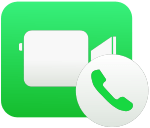
FaceTime – удобный сервис для совершения звонков между устройствами Apple. Приложение уже предустановлено в iPhone, Mac, iPad и iPod, поэтому вы практически сразу можете начать пользоваться программой. Звонки FaceTime совершаются по сети (Wi-Fi или мобильный интернет), и представляют из себя видео- или аудио звонок. С недавнего времени FaceTime поддерживает до 32 человек в одном разговоре.
FaceTime обладает рядом важных преимуществ, которые выделяют его на фоне прочих мессенджеров (если сравнивать относительно звонков). Во-первых, он уже установлен на вашем iPhone, соответственно, если вы его активировали, любой ваш знакомый может вам позвонить без лишних вопросов «Есть ли у тебя такой-то мессенджер» или просьб скачать его. Во-вторых, простота. Интерфейс максимально простой и в целом состоит всего из нескольких кнопок: выбрать собеседника, позвонить. В-третьих, возможность общаться при плохом соединении. Даже если у вас низкая скорость интернета, отличная оптимизация iMessage все равно позволит спокойно общаться.
Отдельно стоит отметить высокое качество связи. Конечно, тут важным фактором является скорость интернета. Однако, в большинстве случаев мы либо используем LTE, либо WiFi, поэтому с этим проблем не должно возникнуть. Благодаря кодеку AAC-ELD Apple удалось добиться высокого качества аудио и видео и минимальной задержки. Так что, если хотите общаться с комфортом, используйте FaceTime вместо телефонного звонка, если это возможно. Тем более, что камеру включать вовсе не обязательно.
Как включить и отключить FaceTime
Откройте FaceTime и войдите с помощью своего Apple ID. Также ввести свой Apple ID можно через настройки, для этого откройте приложение «Настройки» и перейдите в раздел «FaceTime».

После этого программа автоматически использует номер телефона для привязки аккаунта. Когда вы будете совершать вызовы, то для идентификации используется номер телефона, но сам звонок бесплатный, так как используется только интернет-соединение.
Как пользоваться FaceTime
Процесс совершения звонка через FaceTime практически не отличается от классических звонков по сотовой связи. Откройте FaceTime. В правом верхнем углу нажмите на «+». Дальше введите номер телефона или email абонента, которому хотите позвонить. Если он есть в ваших контактах, просто нажмите на плюс справа и выберите, кому хотите позвонить.
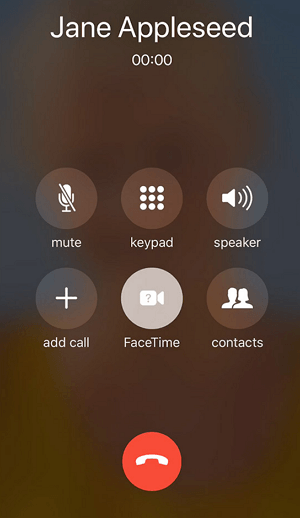
Находясь режиме обычного телефонного вызова (при использовании iPhone), вы легко можете переключиться на FaceTime. Для этого нажмите значок FaceTime на экране. Как и при использовании «телефона», вы можете ставить звонки в режим ожидания, когда вам звонит другой пользователь, или сбрасывать, чтобы начать новый разговор.
Как использовать Memoji в FaceTime
В iPhone X появилась возможность создавать Memoji. FaceTime – одно из немногих приложений, где эти Memoji можно применить. После начала вызова, нажмите на значок звездочки и выберите одну из масок (да, эти 3D стикеры применяются как маски).
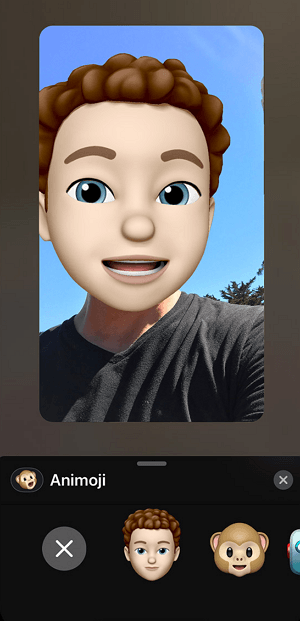
Теперь у собеседника вы будете отображаться с маской в виде стикера, при этом, вся ваша мимика будет передаваться через Memoji. Чтобы выключить маску или поменять, проделайте все то же самое, и в выборе маски либо нажмите крестик, либо выберите другой стикер.
FaceTime — программа от Apple, позволяющая совершать видео- и аудиозвонки между устройствами. В июне 2010-го года Фейстайм презентовал Стивен Джобс на одной из конференций. Изначально программа была разработана для iPhone 4. Осенью 2010-го программа стала совместима с устройствами на базе iOS, а с 2011-го — с Mac OS.
Изначально, программа работала только в сети Wi-Fi. Такое ограничение ввели из-за проблем с пропускной способностью других видов подключения, их малой скорости и высокой стоимости передачи данных. С появлением iOS 6 в 2012-м году проблема исчезла и теперь используются 3G и 4G сети.
Кто может пользоваться FaceTime
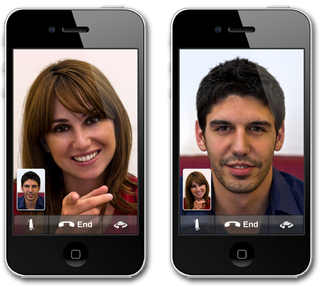
Фейстайм в работе
Для работы FaceTime использует фронтальную камеру, что позволяет осуществлять видеозвонки. Картинка передается через интернет другому пользователю и наоборот. Одновременно в видео-конференции могут участвовать до 4-х человек. В режиме аудио-звонка – до 9 человек. Связь может быть установлена между устройствами, на которых также установлен Фейстайм, т.е. между iPhone и iPhone, Mac и iPhone, iPad и iPhone.
Фейстайм устанавливается на следующие конфигурации устройств:
- iPhone 4 и выше;
- iPad mini, iPad 2 и выше;
- iPod touch (4-е поколение) и выше;
- Mac на Mac OS X v10.6.6 и выше.
Программа является частью системы на устройствах Apple, потому не нужно скачивать никаких установочных файлов.
Как воспользоваться FaceTime
Регистрация происходит во время первого запуска программы. Обратите внимание, что Фейстайм не деактивируется, т.е. постоянно находится в режиме ожидания звонка. При поступлении вызова программа автоматически откроется и пользователь получит доступ к стандартному набору кнопок.
Шаг 1. Регистрация
Первый запуск программы выполняется через меню Настройки. В разделе нужно найти иконку FaceTime и нажать на нее. На экране появится окошко регистрации с кнопками «Вход», а ниже «Создать новый аккаунт», на которую и нужно нажать.
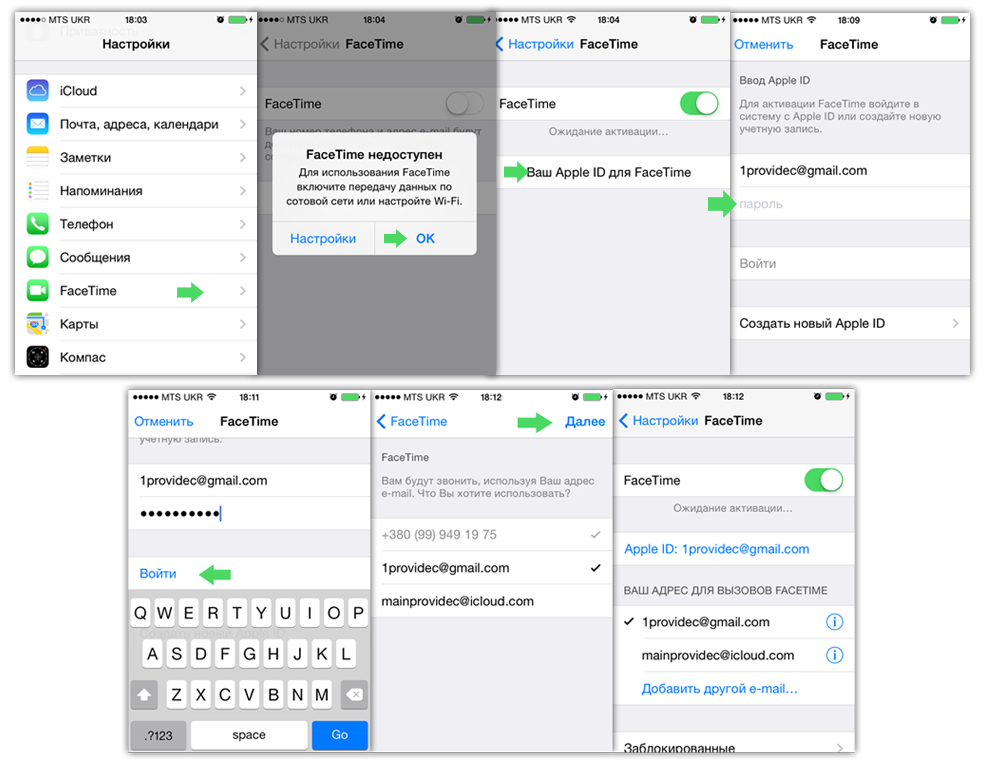
Процесс регистрации в Фейстайм
Для привязки аккаунта к электронной почте требуется ввести код-идентификатор Apple ID. Система проверит данные и в случае корректности введения закрепит профиль пользователя.
Шаг 2. Первый звонок
Вызывать абонента можно по его номеру телефона или адресу почты. Перед этим следует убедиться, что на устройстве собеседника также установлена и активизирована программа FaceTime. Рассмотрим некоторые способы совершения звонка:
- Через список контактов: Жмем на имя собеседника. В дополнительной информации о контакте появится раздел FaceTime с двумя кнопками. Значок видеокамеры для видео-звонка и трубка – аудио-звонок.
- Через сообщения: открываем переписку с человеком, которому нужно позвонить. Возле имени пользователя будет две кнопки, на одну из которых следует нажать.
- Во время обычного разговора по телефону: нажать на иконку FaceTime во время разговора. При подтверждении со стороны собеседника откроется окно программы и беседа будет автоматически переведена.
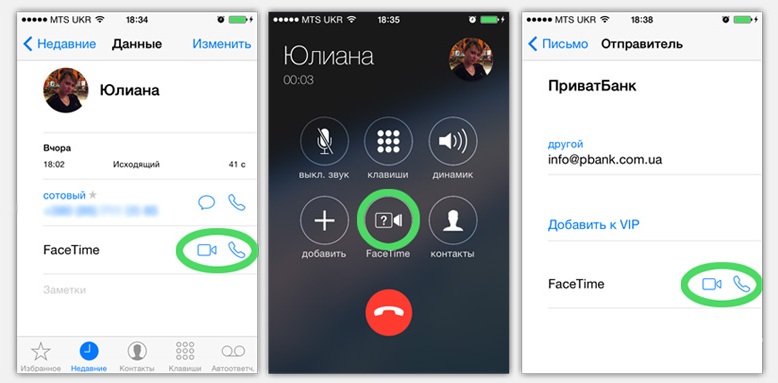
Варианты совершения звонков
Шаг 3. Аудио-звонок
Аудио-вызов возможен только на устройствах с iOS 7 и выше. iPod и iPad не поддерживают эту опцию, хотя соответствующий значок появляется в меню. Для совершения аудио-звонка достаточно нажать на значок с трубкой в списке контактов или в сообщениях.
Нюансы использования программы
- Во время общения нет возможности выключить камеру. Единственный вариант – нажать на айфоне кнопку «Home» при разговоре, но камера отключится лишь на короткое время.
- Совершать вызов через FaceTime можно даже в случае отсутствия сотового сигнала. Единственное, что нужно для связи – интернет.
Согласно исследованию безопасности ведущих способов видеосвязи FaceTime набрал 5 из 7 очков. По данным результатам программа от Apple обошла даже привычный всем Скайп.
Краткая Видеоинструкция по настройке
На этом все. Удачи в использовании!
-
Информация была полезной?
Не забывайте читать комментарии, там тоже много полезной информации. Если на ваш вопрос нет ответа, а на более поздние комментарии есть ответ, значит ответ на ваш вопрос содержится в статье, уважайте чужое время.
Вам также может быть интересно

Лучшие игры для детей до 4 лет на Айфон и Айпад

Лучшие гонки на Айфон
Комментариев: 47
что делать у меня вообше нет фестайма
А в чём вопрос/проблема?
искать надо лучше,программа вшита в число стандартных программ,и её не может не быть
Добрый день
Ранее у меня айфон был связан с айпадом и все звонки поступающие на айфон дублировались на айпаде . Сейчас перестало дублироваться
Вопрос следующем . Почему на айпад перестали приходить отчёт о звонках с айфона
Проверьте настройки FaceTime как на айфоне так и на айпаде, в обоих случаях должен быть активен ползунок «Сотовые вызовы iPhone».
Добрый день! У меня фестайм соединят с другим человекмо. Ко мне на айфон5 по фестайму приходит нужный контакт, а вот я звоню попадаю на другого человека, одного и того же. Подскажите, пжта, что делать?
FaceTime Нужен с тобой ещё и говорит типа камеру увидеться и все было хорошо никто поним не включал без фотографии для тебя было ему звонил просто по камерам по FaceTime У вот и смог тебе говорить без фотографии видики она такая говорит по FaceTime У плохая связь тогда не сможет говорить по FaceTime У фото не только элина не работает только FaceTime где нету связи
В этой статье описывается, как с помощью программы FaceTime осуществлять аудио- и видеовызовы с iPhone, iPad или iPod touch.
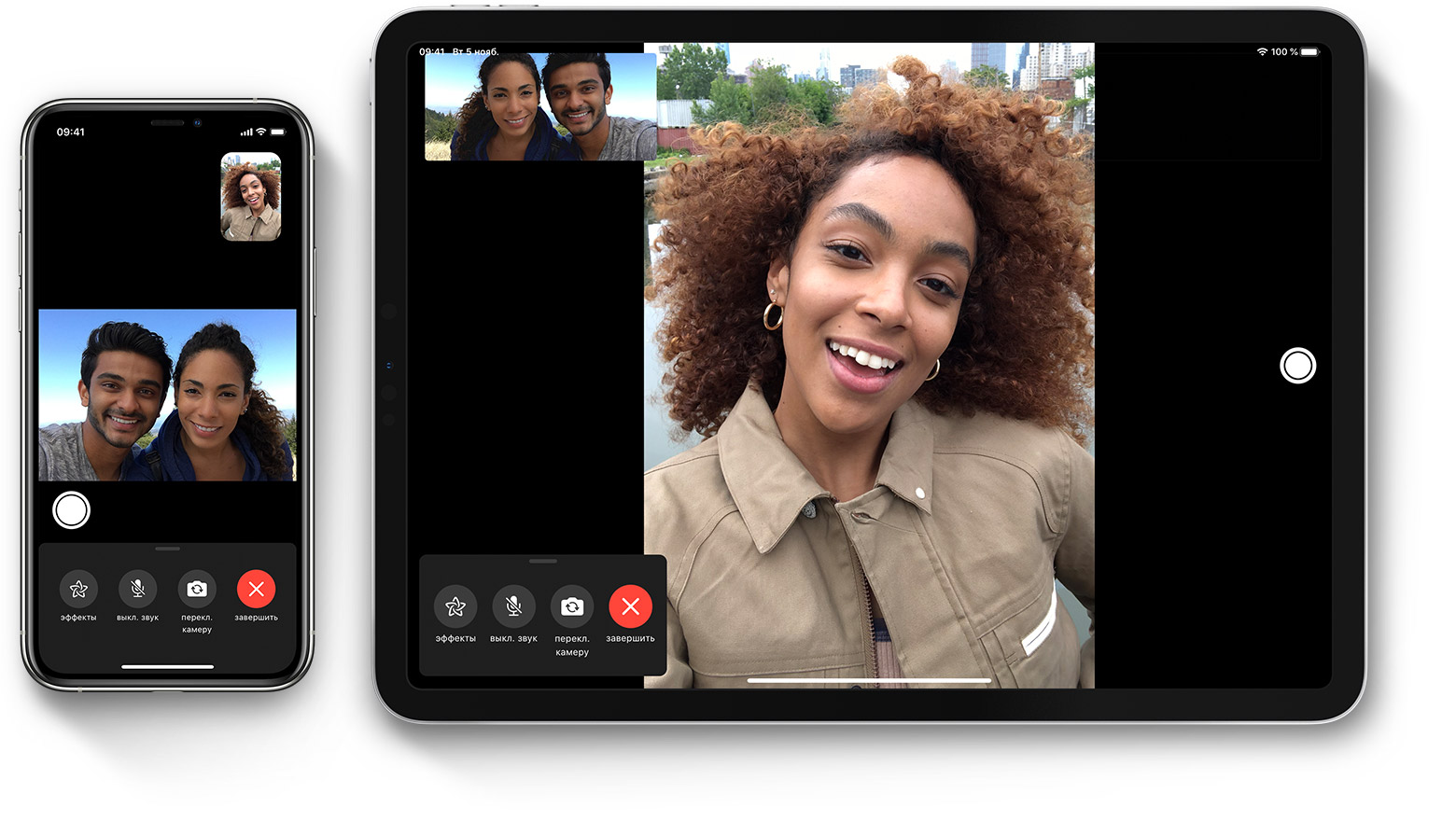
Звонить по FaceTime можно с использованием сети Wi-Fi 1 или сотовой сети на поддерживаемых устройствах iOS или iPadOS 2 . Служба FaceTime недоступна или может не отображаться на устройствах, приобретенных или используемых в Объединенных Арабских Эмиратах, Пакистане и Саудовской Аравии. Однако она доступна в Саудовской Аравии на iPhone, iPad и iPod touch с iOS 11.3 или более поздних версий. А в Пакистане она доступна на iPhone, iPad и iPod touch с iOS 12.4 или более поздних версий. Обновите операционную систему своего устройства, чтобы пользоваться FaceTime в Саудовской Аравии и Пакистане.
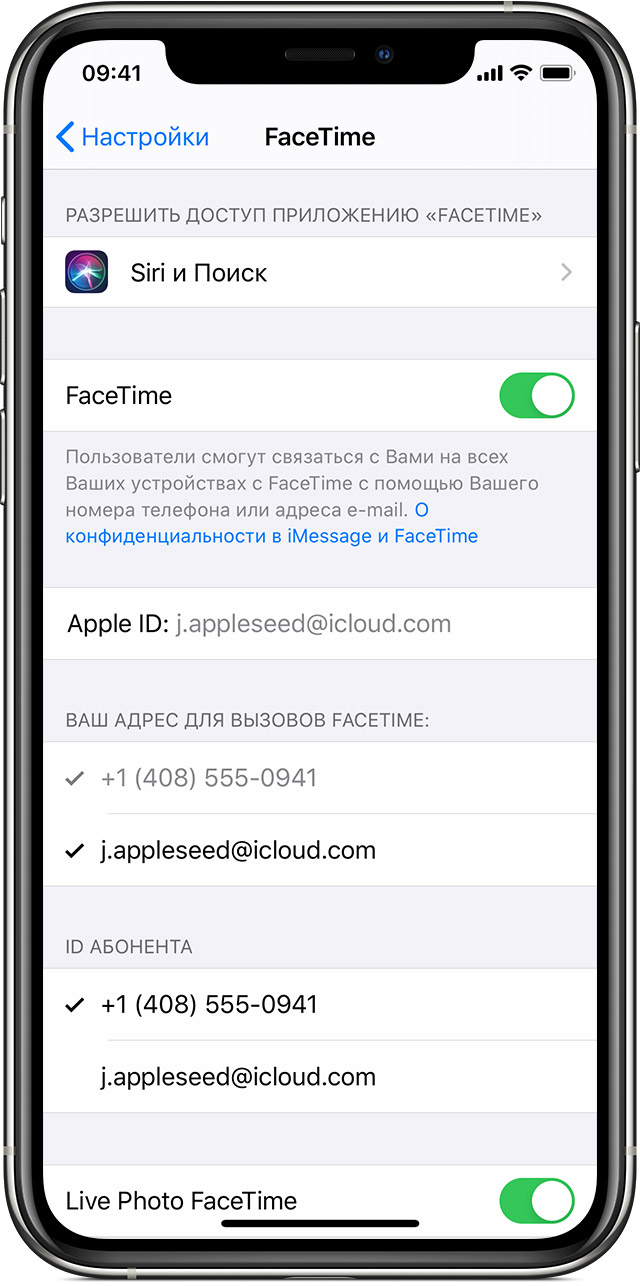
Включение FaceTime
Откройте FaceTime и выполните вход с использованием идентификатора Apple ID. Это можно сделать также на экране «Настройки» > FaceTime.
При использовании устройства iPhone FaceTime автоматически регистрирует номер телефона. Чтобы зарегистрировать на iPhone и адрес электронной почты, перейдите в меню «Настройки» > FaceTime > «Ваш Apple ID для FaceTime» и выполните вход с использованием идентификатора Apple ID.
Чтобы зарегистрировать адрес электронной почты на iPad или iPod touch, перейдите в меню «Настройки» > FaceTime > «Ваш Apple ID для FaceTime» и выполните вход с использованием идентификатора Apple ID.

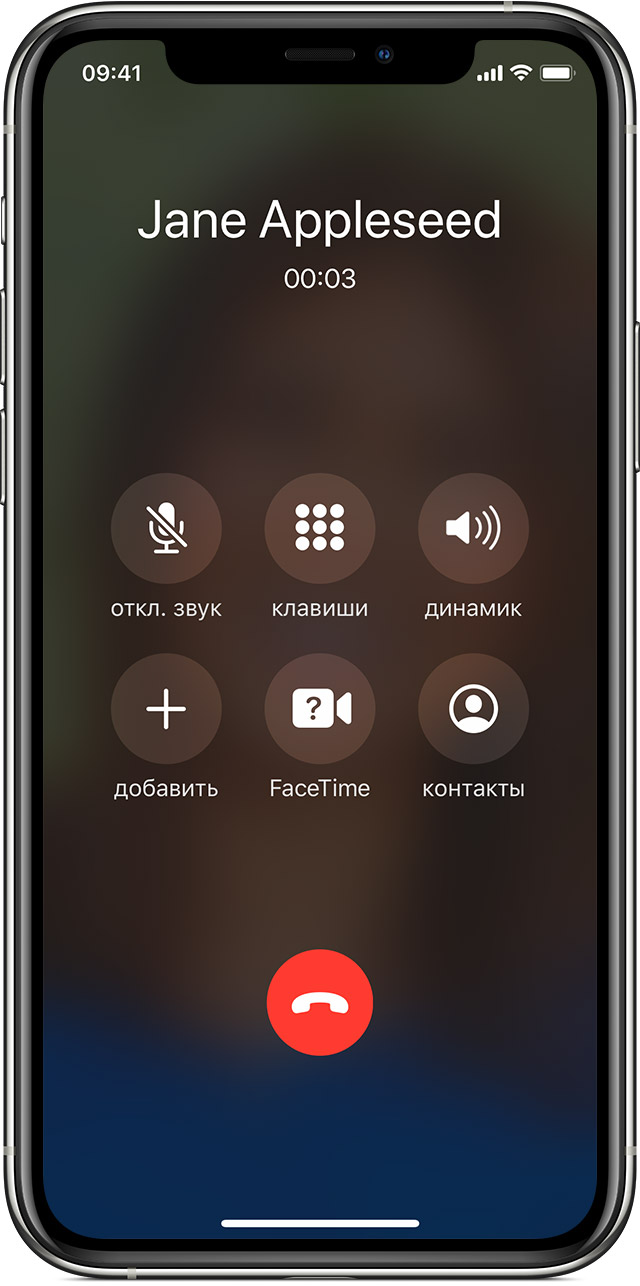
Совершение вызова FaceTime
Для совершения вызова FaceTime необходим телефонный номер или зарегистрированный адрес электронной почты вашего абонента. Совершить вызовов FaceTime можно несколькими способами.
- В программе FaceTime нажмите кнопку «плюс» и введите номер телефона или адрес электронной почты абонента. Коснитесь номера или адреса, а затем — значка «Аудио» ( ) или «Видео» (

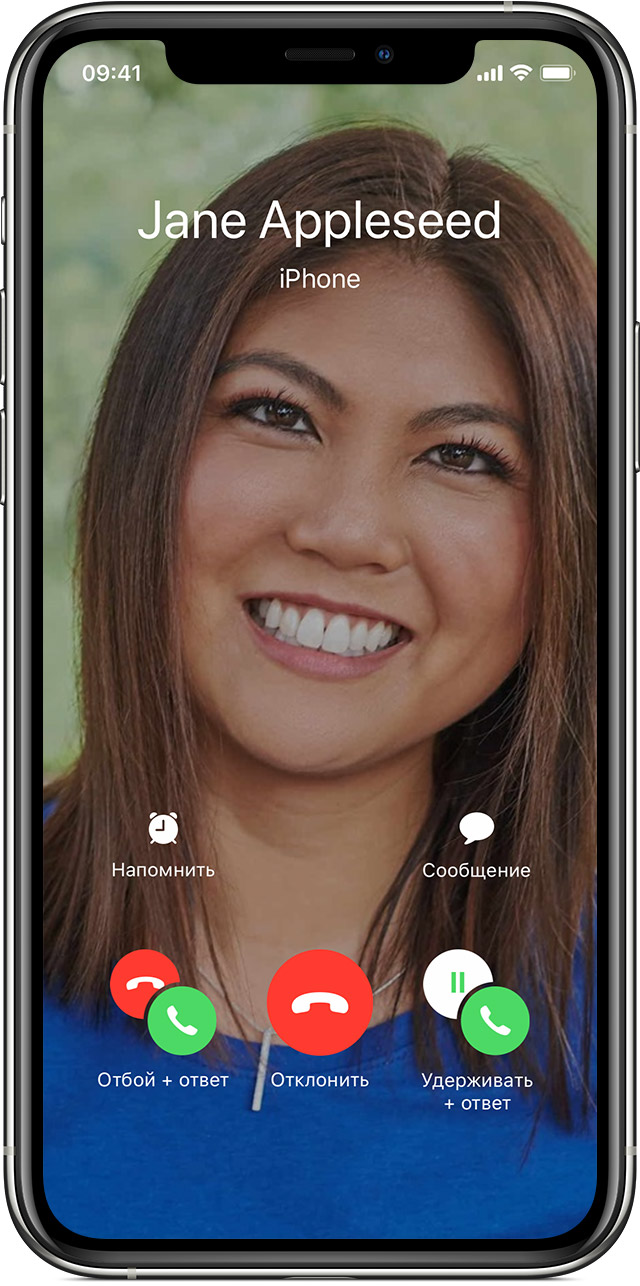
Использование функции ожидания вызова во время аудиовызова FaceTime
Если во время телефонного вызова или аудиовызова FaceTime поступает другой вызов, можно выбрать один из следующих вариантов.
- Завершить текущий вызов и принять входящий.
- Принять входящий вызов и поставить текущий на удержание.
- Отклонить входящий вызов.

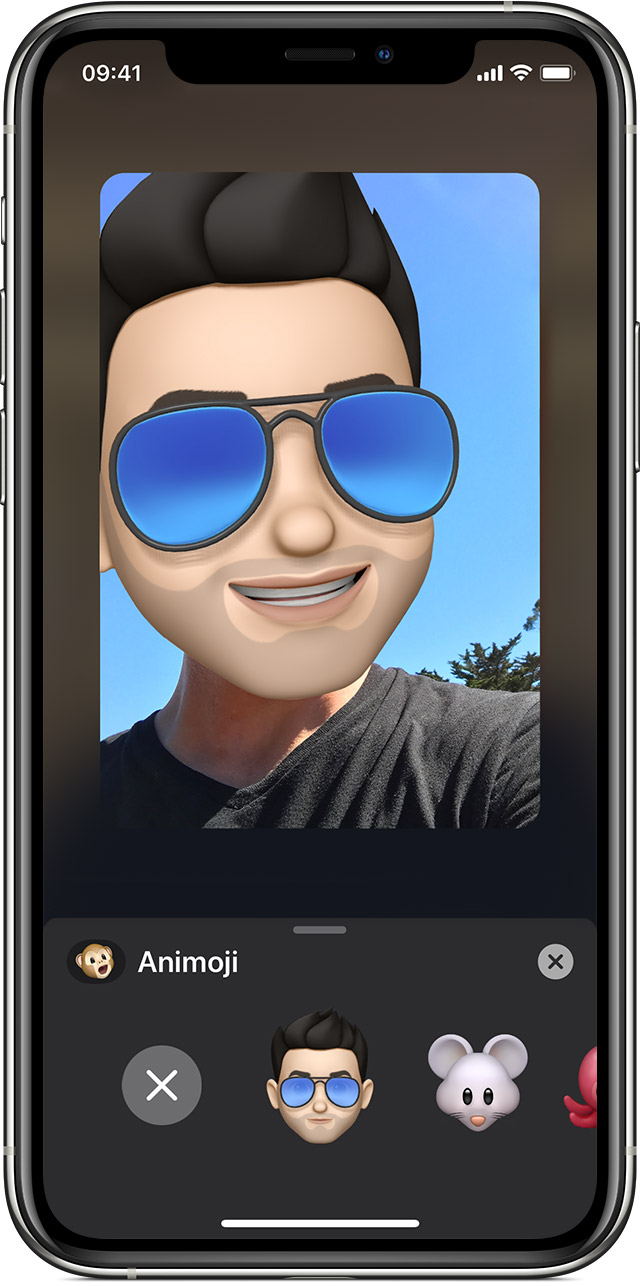
Использование Memoji в FaceTime
На iPhone X и более поздних моделей или iPad с Face ID можно создавать Memoji в соответствии со своим характером и настроением, а затем использовать их во время видеовызовов FaceTime.
- Откройте программу FaceTime и совершите вызов.
- Когда вызов начнется, нажмите кнопку эффектов ( ).
- Выберите изображение Memoji, которое хотите использовать.
- Теперь оно появится в текущем разговоре FaceTime. Чтобы продолжить разговор без Memoji или вернуться в меню FaceTime, нажмите кнопку X .
Чтобы изменить изображение Animoji или Memoji либо удалить его в процессе вызова FaceTime, повторите действия 2–4.

Использование снимков Live Photos в программе FaceTime
В iOS 12.1.4 и более поздних версий и в iPadOS можно запечатлевать лучшие моменты в кругу родных и близких с помощью снимков Live Photos во время видеовызовов FaceTime. Для этого необходимо выполнить следующие действия.
- Начните видеовызов FaceTime.
- Нажмите кнопку затвора , чтобы сделать снимок.
- Найдите его в программе «Фото».
Для сохранения снимков Live Photos из FaceTime все участники должны использовать iOS 12.1.4 или более поздней версии либо iPadOS. В более ранних версиях iOS доступны не все возможности Live Photos для FaceTime. Снимки Live Photos в программе FaceTime не поддерживаются в iOS 11.

Помощь с использованием FaceTime
- Узнайте больше о предупреждениях об активации FaceTime.
- Узнайте, что делать, если не удается совершить или принять вызов FaceTime.
- Узнайте, как найти отсутствующую программу FaceTime.
- Сведения о блокировке вызовов FaceTime см. в этой статье.
1. Совершать вызовы FaceTime через Wi-Fi можно на любом из этих устройств: iPhone 4 и более поздних моделей, iPad Pro (все модели), iPad 2 и более поздних моделей, iPad mini (все модели) и iPod touch 4-го поколения и более поздних моделей (аудиовызовы FaceTime поддерживаются только на iPod touch 5-го поколения и более поздних моделей).
2. При наличии тарифного плана сотовой связи можно также использовать FaceTime без Wi-Fi на любом из этих устройств: iPhone 4s и более поздних моделей, iPad Pro (все модели) и iPad (3-го поколения и более поздних моделей).
«>
.</li>
<li>На iPhone видеовызов FaceTime можно начать во время обычного телефонного вызова. Чтобы переключиться на FaceTime, коснитесь значка FaceTime в программе «Телефон».</li>
</ul>
<p style=)


